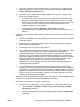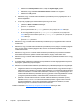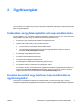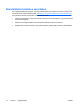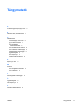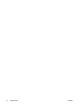Troubleshooting
●
Nyissa meg a Wireless Assistant segédprogramot, és ellenőrizze, hogy a vezeték nélküli
eszközök engedélyezve vannak, illetve be vannak kapcsolva. Válassza a Start > HP Info
Center > HP Wireless Assistant elemet.
●
Ellenőrizze, hogy a vezeték nélküli eszközök engedélyezve legyenek a Computer Setup,
illetve a Setup segédprogramban.
a. A Computer Setup, illetve a Setup segédprogram megnyitásához kapcsolja be vagy
indítsa újra a számítógépet, majd nyomja le az f10 billentyűt, amikor az „F10 = ROM
Based Setup” (F10 = ROM memóriában tárolt beállítások) vagy a „Press <F10> to enter
setup” (Nyomja meg az F10 billentyűt a Setup program megnyitásához) üzenet
megjelenik a képernyő bal alsó sarkában.
b. A nyílbillentyűkkel válassza a Advanced > Device Options (Speciális >
Eszközbeállítások) vagy az Advanced (Speciális) parancsot, majd nyomja le az enter
billentyűt.
2. Ellenőrizze, hogy a Windows Vezeték nélküli hálózati kapcsolat funkciója meg tudja-e jeleníteni a
hálózatot.
●
Kattintson a Frissítés gombra, hogy a Windows az összes csatornán megkeresse az elérhető
hozzáférési pontokat.
●
Ellenőrizze, hogy a számítógép a vezeték nélküli útválasztó (hozzáférési pont) optimális
hatótávolságán belül helyezkedik el.
●
A számítógép antennái nincsenek-e leárnyékolva?
●
Ha a Vezeték nélküli hálózati kapcsolat ablakban „A Windows nem tudja beállítani a vezeték
nélküli kapcsolatot” üzenet jelenik meg, vagy a Vezeték nélküli hálózati kapcsolat
Tulajdonságok ablakában nem érhető el vagy nem látszik a Vezeték nélküli hálózat lap,
ellenőrizze, hogy nincs-e telepítve külső féltől származó segédprogram. A legtöbb külső
konfigurációs segédprogram letiltja a Windows konfigurációs segédprogramját. Ha külső féltől
származó segédprogram van telepítve, konfigurálja a vezeték nélküli hálózatot ennek a
segédprogramnak a használatával, illetve távolítsa el a külső féltől származó
segédprogramot, majd konfigurálja a vezeték nélküli hálózatot a Windows konfigurációs
segédprogramjának segítségével.
●
A vezeték nélküli hálózat közzéteszi a hálózatnevet (SSID)? A legtöbb vezeték nélküli
útválasztó (hozzáférési pont) alapértelmezés szerint az SSDI hálózatazonosító közzétételére
van beállítva. Ha a magasabb szintű biztonság érdekében az SSID közzététele le van tiltva,
ideiglenesen engedélyezze annak ellenőrzése céljából, hogy a Windows észleli-e a hálózatot.
Amikor le van tiltva az SSID közzététele, a Windows nem észleli a hálózatot, és nem fog
megjelenni az elérhető hálózatok listájában.
3. Ellenőrizze a titkosítási beállítások helyességét, hogy a számítógép és a vezeték nélküli útválasztó
(hozzáférési pont) ugyanazokat a biztonsági beállításokat használja-e.
4. Ellenőrizze, hogy érvényes IP-címet kap-e a számítógép.
●
Ellen
őrizze, hogy a számítógépen a TCP/IP beállítása IP-cím automatikus kérése legyen:
a. Válassza a Start > Vezérlőpult > Hálózati és internetes kapcsolatok > Hálózati
kapcsolatok lehetőséget.
b. Kattintson jobb egérgombbal egy hálózati kapcsolatra, és válassza a Tulajdonságok
lehetőséget.
HUWW A számítógép nem tud vezeték nélküli hálózathoz csatlakozni 7